Vous voyez des lignes sur l'écran de votre iPhone et vous ne savez pas pourquoi. Ce problème se produit généralement lorsque le câble LCD de votre iPhone est déconnecté de la carte mère ou de la carte mère, mais il peut également s'agir d'un problème logiciel. Dans cet article, Je vais vous expliquer pourquoi il y a des lignes sur l'écran de votre iPhone et vous montrer comment résoudre le problème efficacement .
Éteignez et rallumez votre iPhone
Tout d'abord, essayons d'exclure un petit problème logiciel. Éteindre et rallumer votre iPhone permettra à tous vos programmes de s'éteindre normalement, ce qui pourrait résoudre le problème provoquant l'apparition de lignes sur l'écran de votre iPhone.
Si vous avez un iPhone 8 ou un modèle antérieur, maintenez le bouton d'alimentation enfoncé jusqu'à ce qu'il apparaisse à l'écran balayez pour désactiver . Sur un iPhone X ou un modèle plus récent, maintenez simultanément enfoncés le bouton de volume et le bouton latéral jusqu'à ce que le curseur pour désactiver .
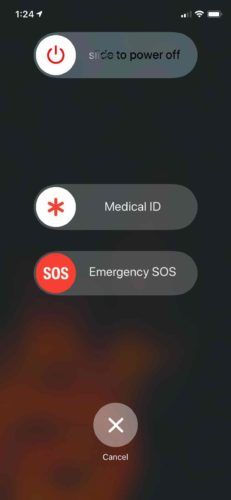
Faites glisser l'icône d'alimentation blanche et rouge de gauche à droite pour éteindre votre iPhone. Attendez quelques secondes, puis maintenez enfoncé le bouton d'alimentation (iPhone 8 et versions antérieures) ou le bouton latéral (iPhone X et modèles ultérieurs) jusqu'à ce que le logo Apple apparaisse au centre de l'écran.
Dans certains cas, les lignes sur l'écran de votre iPhone seront si obstructives que vous ne pourrez rien voir à l'écran. Si des lignes sur l'écran de votre iPhone obstruent complètement votre vue, vous pouvez la désactiver en redémarrant. Un redémarrage allume et éteint brusquement votre iPhone.
comment appeler en privé en californie
La façon de réinitialiser le matériel d'un iPhone dépend de l'iPhone dont vous disposez:
- iPhone 6s et modèles antérieurs - Appuyez simultanément sur le bouton d'accueil et le bouton d'alimentation et maintenez-les enfoncés jusqu'à ce que le logo Apple clignote à l'écran.
- iPhone 7 et iPhone 7 Plus : Appuyez simultanément sur le bouton de réduction du volume et sur le bouton d'alimentation et maintenez-les enfoncés jusqu'à ce que le logo Apple apparaisse au centre de l'écran.
- iPhone 8 et modèles plus récents - Appuyez et relâchez rapidement le bouton d'augmentation du volume, puis le bouton de réduction du volume, puis maintenez le bouton latéral enfoncé. Lorsque le logo Apple apparaît à l'écran, relâchez le bouton latéral.
Cela peut prendre 25 à 30 secondes avant que le logo Apple n'apparaisse, alors soyez patient et n'abandonnez pas!
quel est le meilleur iphone ou android
Faites une sauvegarde de votre iPhone
Nous vous recommandons de sauvegarder votre iPhone dès que possible s'il y a encore des lignes à l'écran. Cela peut être votre dernière chance de faire une sauvegarde si votre iPhone est gravement endommagé ou souffre de dommages causés par un liquide.
La sauvegarde de votre iPhone enregistre une copie de toutes les informations qu'il contient. Cela inclut vos photos, contacts, vidéos et plus encore!
Vous pouvez utiliser iTunes ou iCloud pour sauvegarder votre iPhone. Vous aurez besoin d'un câble Lightning et d'un ordinateur avec iTunes pour faire une sauvegarde de votre iPhone dans iTunes . Si vous voulez faire un sauvegarder votre iPhone sur iCloud , vous n'avez pas besoin d'un câble ou d'un ordinateur, mais vous aurez besoin de suffisamment d'espace de stockage iCloud pour enregistrer la sauvegarde.
Mettez votre iPhone en mode DFU
La restauration de la mise à jour du micrologiciel du périphérique (DFU) est le type de restauration iPhone le plus approfondi et la dernière étape que nous pouvons prendre pour exclure un problème logiciel. Ce type de restauration efface et recharge tout le code de votre iPhone, le restaurant à ses paramètres d'usine par défaut.
Nous recommandons fortement enregistrer une sauvegarde des informations sur votre iPhone avant de le mettre en mode DFU. Consultez notre guide étape par étape lorsque vous êtes prêt à mettez votre iPhone en mode DFU !
Options de réparation d'écran
La plupart du temps, les lignes sur l'écran de votre iPhone sont le résultat d'un problème matériel. Cela peut arriver lorsque vous laissez tomber votre iPhone sur une surface dure ou si votre iPhone est exposé à des liquides. Les lignes verticales sur l'écran de votre iPhone indiquent généralement que le câble LCD n'est plus connecté à la carte mère.
Prendre rendez-vous dans votre Apple Store à proximité pour rencontrer un technicien, en particulier si votre iPhone est couvert par un plan de protection AppleCare +. Nous recommandons également Impulsion , une entreprise de réparation à la demande qui enverra un technicien certifié directement à votre domicile ou à votre bureau. Ils seront là pour vous aider à résoudre le problème des lignes verticales sur votre iPhone en soixante minutes!
une erreur s'est produite lors de la recherche d'une mise à jour logicielle
Plus de lignes!
J'espère que cet article vous a aidé à réparer votre iPhone ou à trouver une option de réparation qui vous aidera à remplacer l'écran dès que possible. Maintenant que vous savez pourquoi il y a des lignes sur l'écran de votre iPhone, assurez-vous de partager cet article sur les réseaux sociaux avec votre famille et vos amis! Laissez toutes les autres questions que vous avez pour nous dans la section des commentaires ci-dessous.